Maison >développement back-end >Problème PHP >Comment implémenter l'interface API en php
Comment implémenter l'interface API en php
- 藏色散人original
- 2020-10-09 09:42:579832parcourir
Comment implémenter l'interface api en php : installez d'abord phpStudy et démarrez-le ; puis placez le code du projet dans le répertoire WWW ; puis créez la base de données et enfin écrivez l'interface et effectuez les requêtes réseau via le routage.
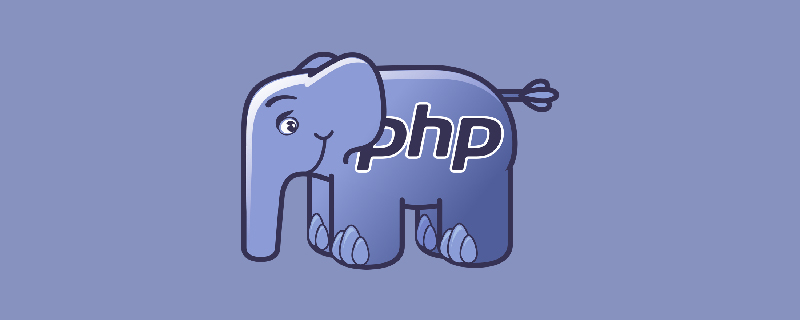
Recommandé : "Tutoriel vidéo PHP"
Écrire une API simple (interface de données) en PHP
1. Plusieurs outils ou logiciels requis pour l'écriture d'interfaces (toutes win7+64 bits) :
1.phpStudy, SQLyog et outils de codage (sublime text/webStorm/vs code sont tous acceptables) , selon vos propres habitudes) ;
2. Après avoir installé phpStudy, ouvrez le logiciel et cliquez sur Démarrer ; si les écrans à droite d'Apache et de MySQL sont tous deux verts, cela signifie que le service a été démarré avec succès ; ; Notez également que la version de départ du service PHP, car différentes versions correspondent à différentes versions de node.js ou de SQLyog. S'il ne peut pas être activé, vous pouvez le résoudre vous-même sur Baidu. Généralement, vous devez télécharger le correspondant. pris en charge VC9 (32 bits et 64 bits) ou VC11 (32 bits et 64 bits).
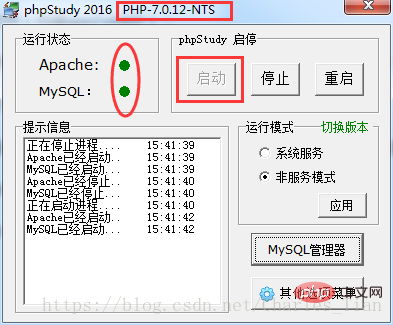
3. Une attention particulière doit être portée au fait que le code du projet doit être placé dans le répertoire WWW, ce qui est l'endroit où phpStudy est installé. Le mien est phpStudy/WWW. La nouvelle version de phpStudy peut être différente. Recherchez simplement quelques dossiers supplémentaires et trouvez le dossier WWW.
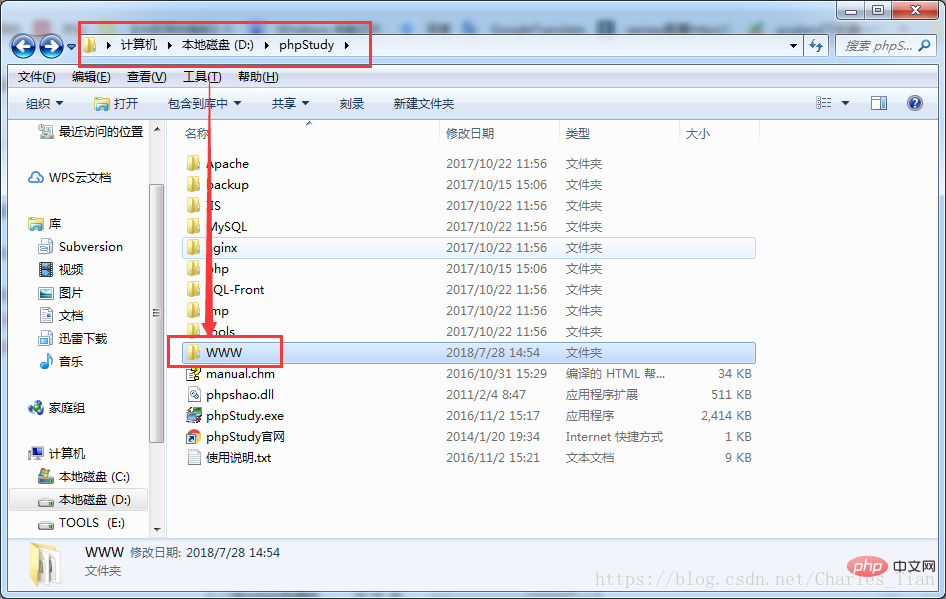
3.SQLyog : utilisé pour faire fonctionner la base de données. La version authentique doit être crackée (la méthode de cracking est Baidu). Après ouverture, la fenêtre suivante apparaîtra. Il y a quatre informations importantes.
1) Adresse de l'hôte MySQL : il suffit de renseigner localhost
2) Nom d'utilisateur et mot de passe : root par défaut
3) Port : par défaut 3306
4) Cliquez sur le bouton "Connecter" pour entrer (n'oubliez pas : vous ne pouvez cliquer sur Connecter qu'après le démarrage du service MySQL, sinon un code d'erreur 2003 apparaîtra)
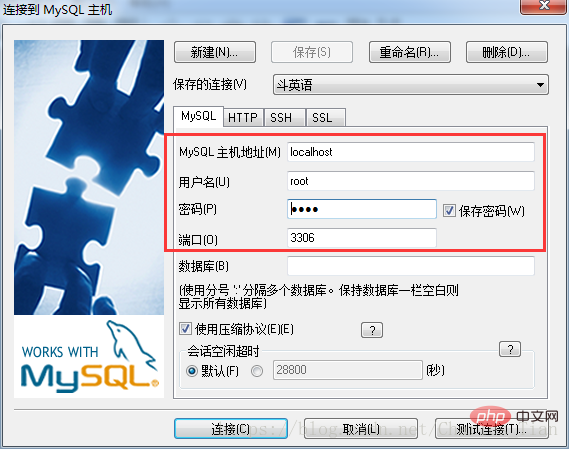
2. Cliquez avec le bouton droit sur root@localhost dans le coin supérieur gauche, puis sélectionnez Créer une base de données
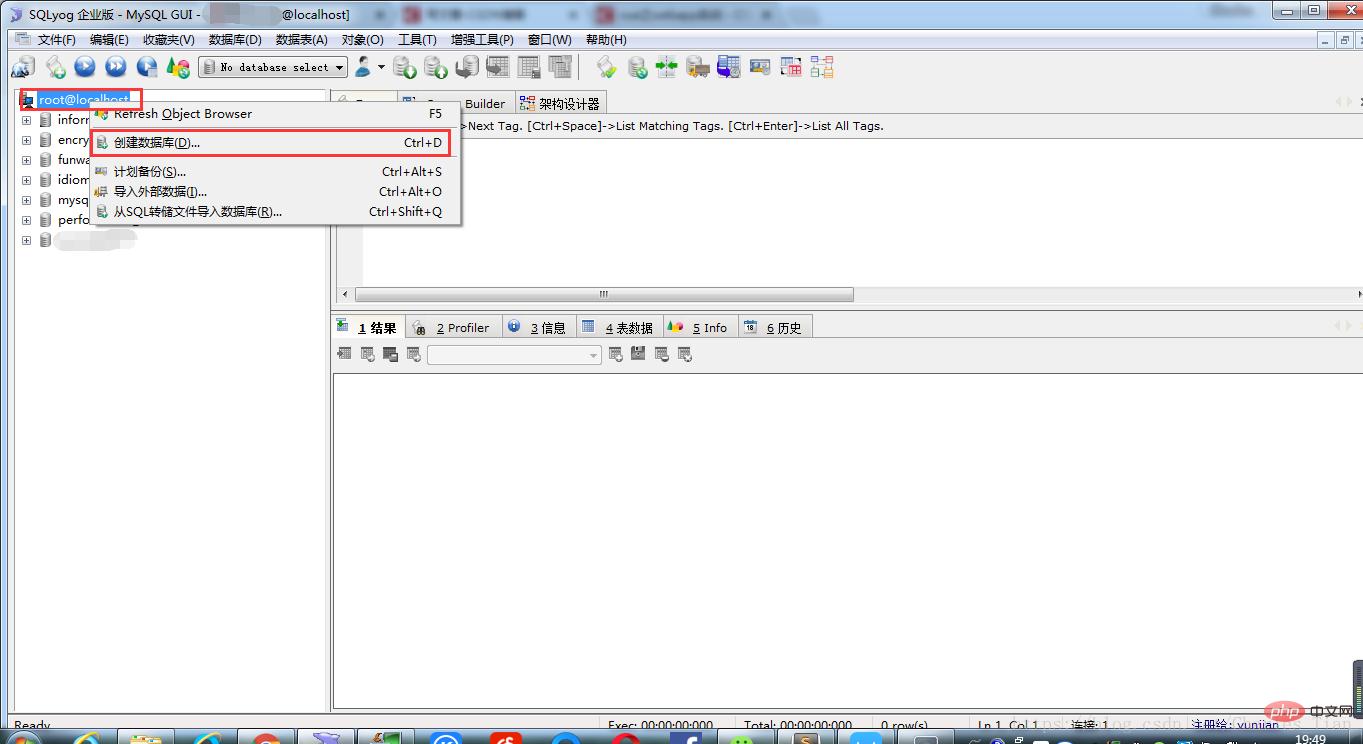
3. dans le nom de la base de données, remplissez votre propre nom de données
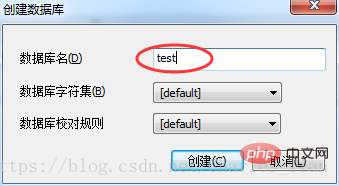
4. Après la création, cliquez sur le signe + à gauche pour ouvrir. dessus, puis cliquez avec le bouton droit sur le tableau, et il apparaîtra Option pour créer un tableau
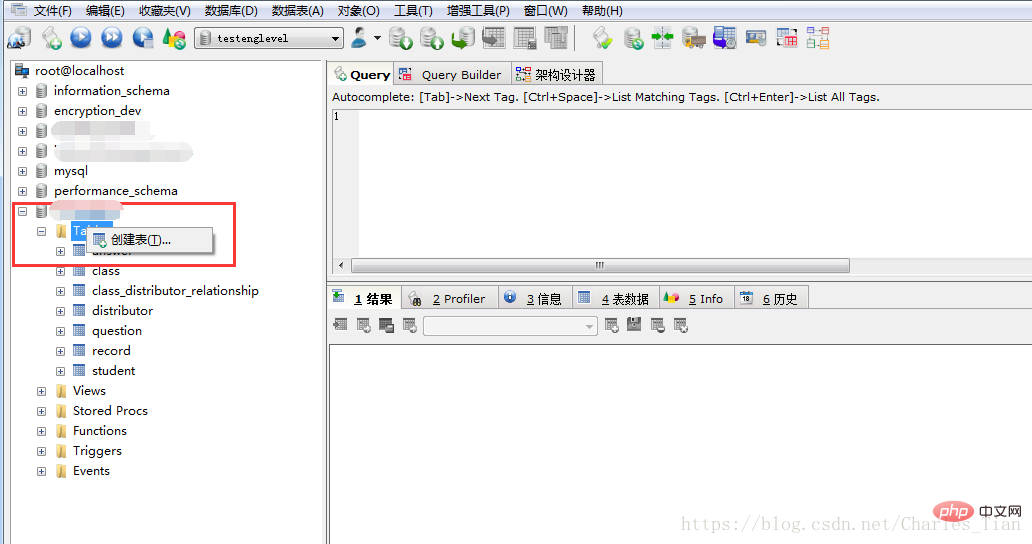
Cliquez sur Créer un tableau et la boîte suivante apparaîtra ; . Remplissez ensuite le champ souhaité et le type de données de ce champ dans le formulaire, la longueur, s'il est vide, quelle est la valeur par défaut, etc. Après avoir rempli, cliquez sur créer un tableau dans le coin inférieur gauche pour créer. la table avec succès ;
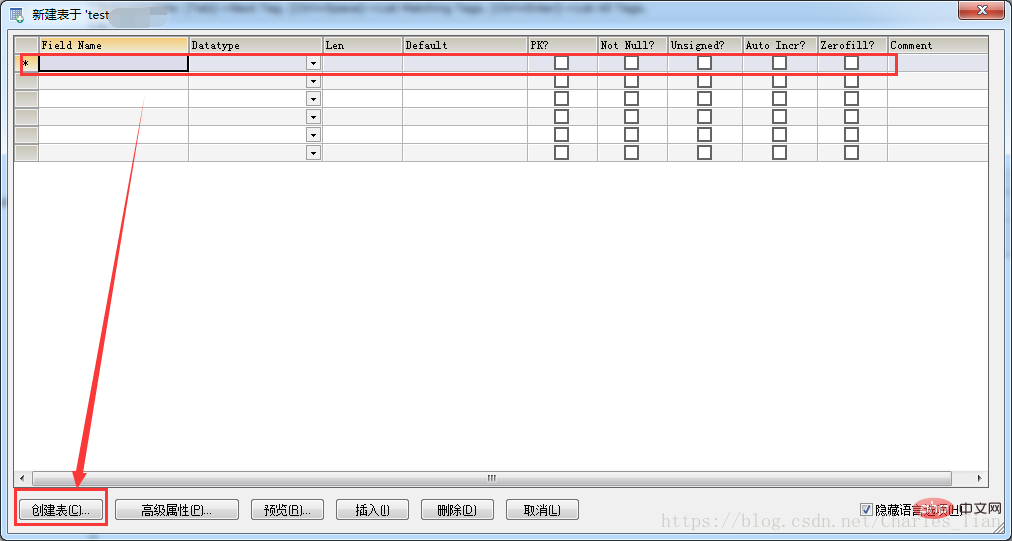
6. Au début, nous devons obtenir les données, ce qui est une demande d'obtention, nous devons donc remplir certaines données. Le tableau
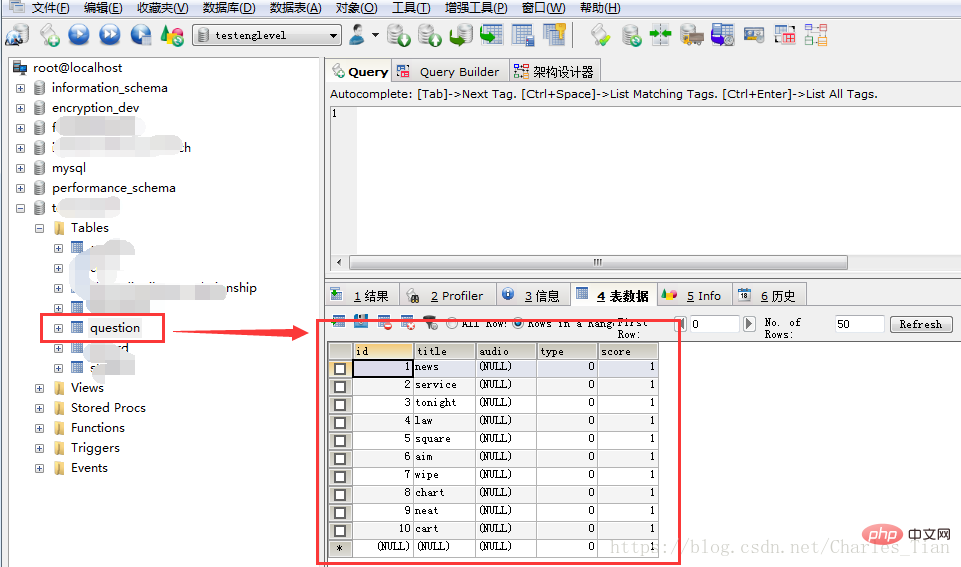
2. Installer l'environnement de développement en arrière-plan:
1. Le blogueur ici utilise le cadre d'arrière-plan populaire. lavarel. Vous pouvez accéder directement à la gestion et le télécharger en un clic, puis le décompresser et l'installer
2 Après décompression Le dossier est placé sous le dossier WWW sous phpStudy. dans le navigateur :
localhost/nom du dossier décompressé/serveur/public/, puis appuyez sur Entrée pour afficher Accédez à l'interface suivante (la case rouge est le chemin de mon fichier). Si l'interface suivante apparaît, cela signifie). que l'environnement de développement a été mis en place avec succès.
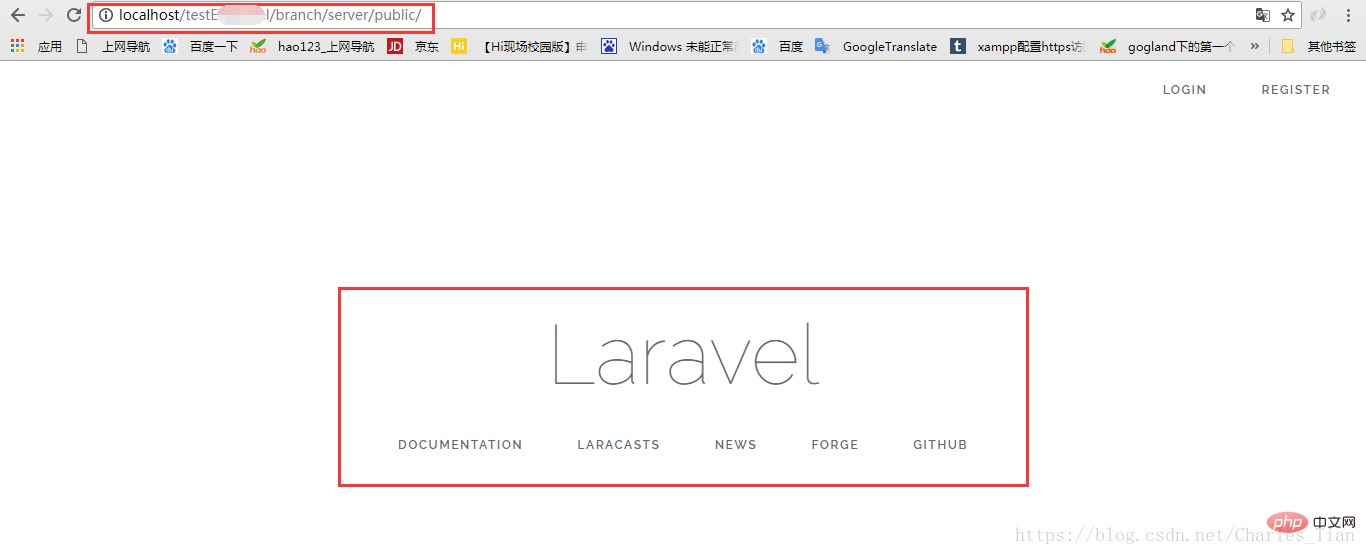
3. Interface d'écriture formelle :
1. Connectez-vous d'abord à votre base de données locale (c'est-à-dire la base de données que vous venez de créer dans SQLyog). Faites glisser le projet décompressé dans l'outil d'édition (j'utilise ici du texte sublime), puis ouvrez le fichier .env, comme indiqué ci-dessous :

2. Puis dans Modifier certaines configurations à l'intérieur. Dans l'image ci-dessous, les six configurations que j'ai encadrées doivent correspondre à celles définies précédemment, telles que DB_CONNECTION=mysql ; DB_PORT=3306 ; c'est-à-dire le type de base de données connectée, le nom de domaine et le numéro de port. . Cela correspond à ce que nous avons défini précédemment. Les plus importants sont les trois dans la case ovale ci-dessous :
DB_DATABASE=test c'est le nom de la base de données de test que nous venons de créer. la base de données de test ;
Les deux suivants sont le nom d'utilisateur et le mot de passe : la valeur par défaut est root
DB_USERNAME=root
DB_PASSWORD=root
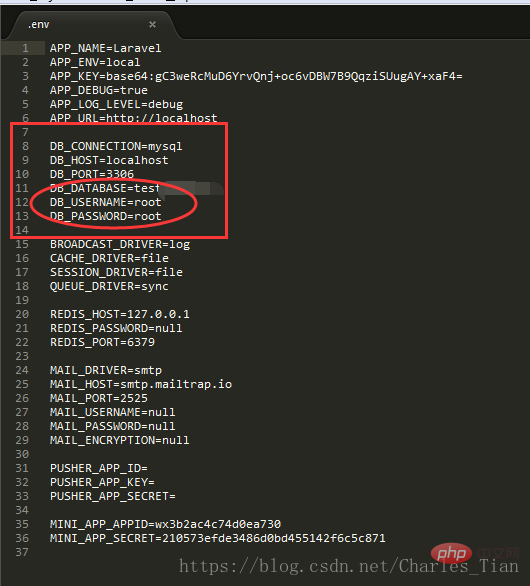
3. Après vous être connecté à la base de données, créez un nouveau fichier Question.php dans le répertoire de l'application pour accéder à la table de données des questions
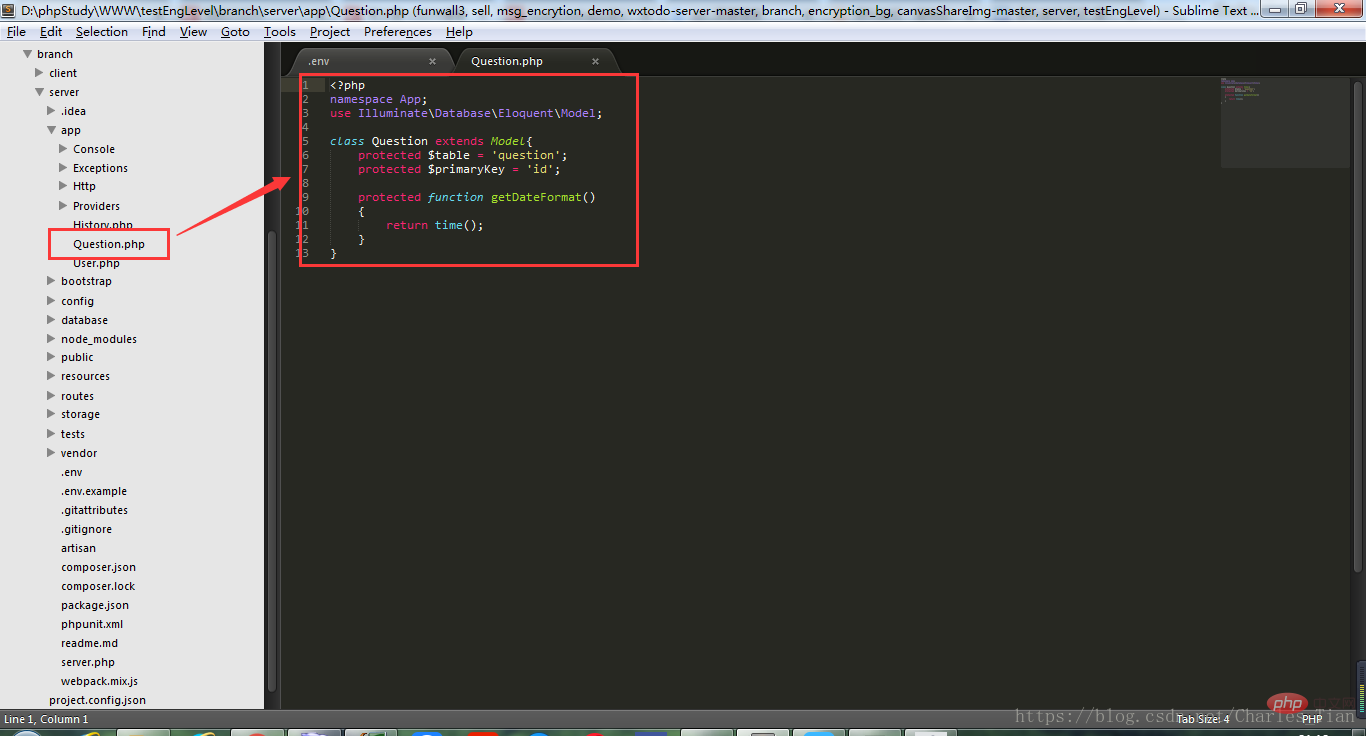
class Question extends Model{
protected $table = 'question';//这里是访问question这个表
protected $primaryKey = 'id';//这是访问question表必须要带的字段
protected function getDateFormat()
{
return time();
}
}; 4. Commencez à écrire la vraie signification sur l'interface. Créez un nouveau fichier QuestionController.php dans le répertoire app/Http/Controllers, puis écrivez dessus :
utilisez AppQuestion pour accéder à ces données pour une utilisation facile ; >
public function getQuestion(Request $request){
$response = array('status'=>'0','msg'=>'failed','data'=>'');
$data = array();
// 获取请求参数值
$questionId = $request->input("questionId");
// 根据参数值去向表里查找对应的数据
$question = Question::find($questionId);
// 查找完毕之后,把查找到的数据赋值给response下的data字段
$response['data'] = $question;
$response['status'] = '2';
$response['msg'] = 'success';
return json_encode($response);
}5. Après avoir écrit l'interface, la requête réseau finale se fait via le routage, vous devez donc également écrire dans le fichier web.php dans le répertoire routes : 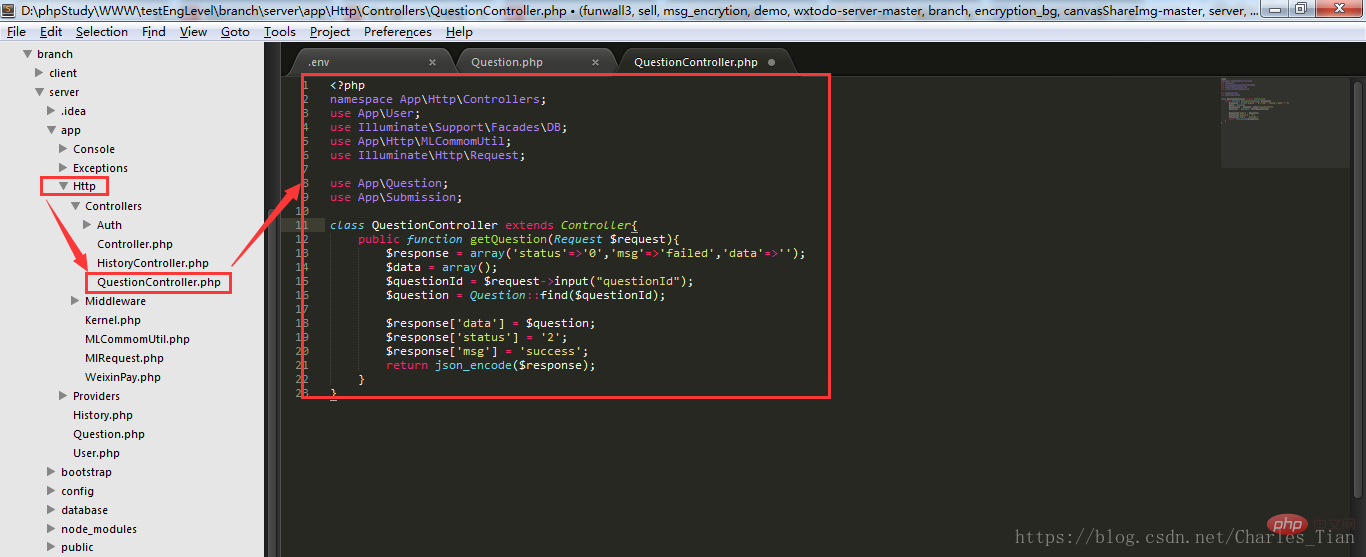 Route::any(' getQuestion', "QuestionController@getQuestion"); utilisé pour accéder à cette interface
Route::any(' getQuestion', "QuestionController@getQuestion"); utilisé pour accéder à cette interface
6. La dernière étape consiste à tester si l'interface que vous avez écrite est disponible. Vous devez penser à ouvrir le serveur avant de tester. Entrez dans le champ de saisie de l'adresse du navigateur : 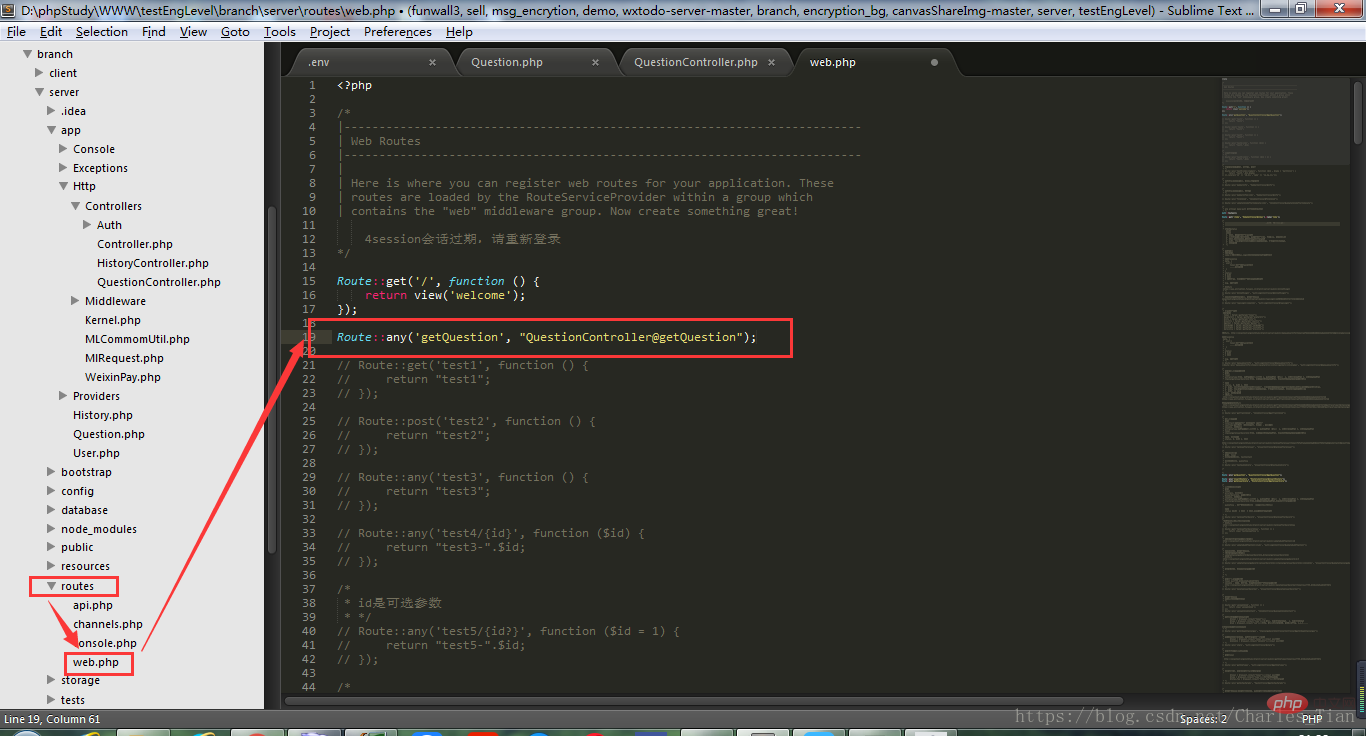
localhost/decompressedfolder name/server/public/getQuestion?questionId=1 pour obtenir les données renvoyées par l'arrière-plan. À ce stade, vous constaterez que les données renvoyées sont exactement les mêmes que les données que nous avons remplies dans le tableau auparavant, ce qui signifie que vous avez écrit l'interface avec succès.
4. Parmi les trois étapes principales ci-dessus, la navigation ne sera certainement pas fluide et vous rencontrerez certainement divers problèmes. Cette fois, c'est aussi un test pour vous-même à trouver. problèmes et lorsqu'il s'agit de compétences en résolution de problèmes. Cependant, le processus général de développement en arrière-plan est le suivant, mais il convient de noter qu'il s'agit d'un environnement de développement configuré localement et qu'il utilise des données locales. Enfin, si vous souhaitez que votre travail soit vu et utilisé par d'autres, vous devez déployer votre code sur le serveur. À ce moment-là, divers problèmes de configuration seront différents, vous devez donc modifier l'environnement de développement local en un environnement en ligne. Environnement, il y a beaucoup à apprendre ici... Je vous souhaite à tous une bonne étudeCe qui précède est le contenu détaillé de. pour plus d'informations, suivez d'autres articles connexes sur le site Web de PHP en chinois!

